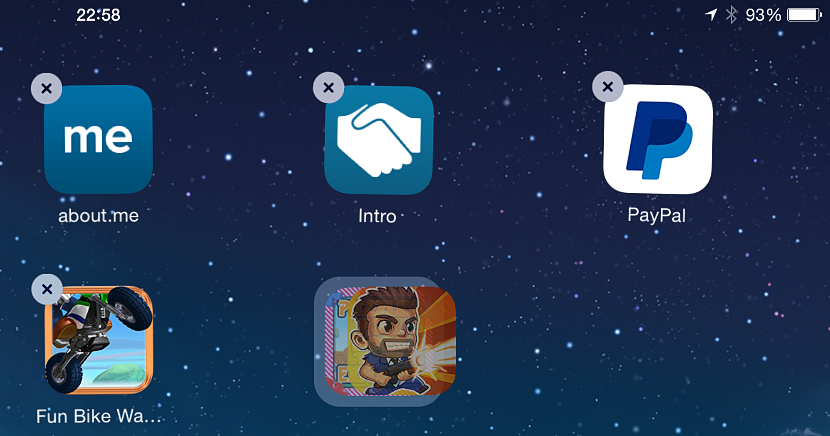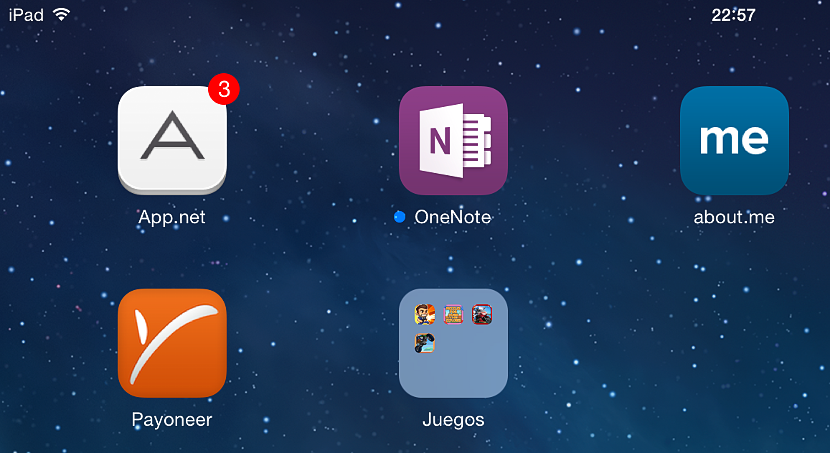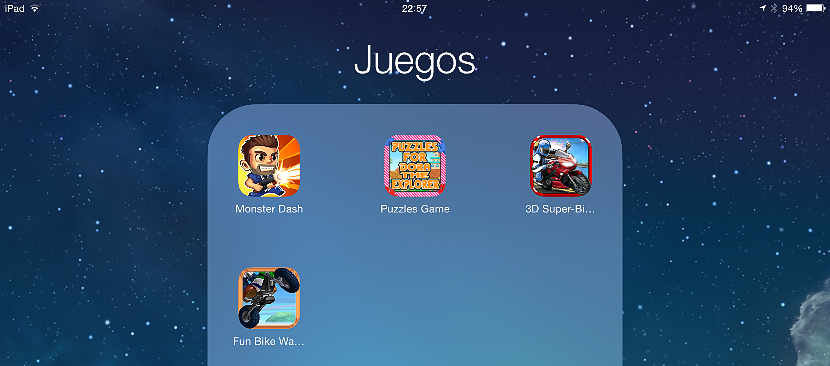
אמנם דיווחו על כמה שגיאות בגרסאות האחרונות של iOS 8 על פי חוות דעתם של חלק ממשתמשיה, אך בגרסה זו של מערכת ההפעלה הסלולרית (וכמה קודמות) יש טריקים מעניינים שיכולנו לאמץ באותה עת. שֶׁל ליצור קטגוריות משרות.
כרגע נזכיר טריק מעניין שיעזור לנו ליצור תיקיית מיכל, מה שאומר שבתוכו נגיע שמור רק למספר מסוים של אפליקציות לנייד ששומרים על קוהרנטיות או דמיון כלשהו; ראוי להזכיר מעט כי הטריק שנזכיר להלן נבדק ב- iOS 8 גם באייפון וגם באייפד, וניתן לבצע אותו בגרסאות קודמות שלו.
מדוע ליצור תיקיית מיכל ב- iOS 8?
בואו ניקח דוגמא קטנה לפני שנתחיל להסביר את הטריק שהצענו כרגע. בהנחה שיש לנו את האייפד או האייפון שלנו עם מספר מסוים של יישומים, הם יכולים להיות מעורבבים זה בזהלהיות עבודה מעצבנת שצריך לחפש כל אחד מהם על פי המשימה שאנחנו הולכים לבצע בזמן נתון.
על ידי יצירת תיקיות מיכל אלה עם הטריק שנזכיר להלן, אדם יכול לעשות זאת בחלקם מתארחים משחקים בעוד שבאחרים, יישומי פרודוקטיביות מסוימים, גם הם רעיון טוב, למקם בתיקייה אחרת שונה לחלוטין מהיישומים המתאימים שמשמשים כלקוחות של הודעות הדוא"ל שלנו.
בדרך זו, אנחנו לא רק נהיה קיבוץ יישומים עם פונקציות דומות בתיקיה אחת ותכונות אבל גם שהמסך ייראה קצת יותר נקי וקל יותר לניווט.
כיצד ליצור תיקיות מיכל אלה ב- iOS 8?
הטריק פשוט יותר ממה שמישהו יכול היה לדמיין, היכולת להשתמש בו בהתאם למספר התיקיות שאנו רוצים שיהיו כקטגוריות:
- ראשית עלינו להתחיל את ההפעלה שלנו במכשיר הנייד עם iOS 8
- בהמשך עלינו לנסות מצא שתי יישומים ניידים עם מאפיינים דומים (הכרחי אך לא חיוני ב 100%).
- לאחר שמצאנו את שני היישומים הללו (שיכולים להיות משחקים), עלינו ללחוץ והחזק אחד מהם באצבע שלנו ואז לגרור אותו מעל היישום האחר.
זה הדבר היחיד שעלינו לעשות משימה שתשמש כסוג של היתוך; באופן זה, תיקיה תיווצר באופן אוטומטי ושתי היישומים הללו יהיו קיימים בתוכה. באותו הרגע נמצא את עצמנו בתוך התיקיה, זאת מכיוון שהמכשיר הסלולרי עם iOS 8 ייצר מעין ZOOM כלפי החלק הפנימי שלה (התמונה הראשונה למעלה).
בחלק העליון של חלון זה נמצא את שם התיקיה, דבר שבאופן כללי בדרך כלל הוא נוצר באופן אוטומטי בהתאם ליישומים שאיחדנו; בהנחה שהדוגמא בחרנו בשני משחקים, זה יהיה השם שיופיע בראש החלון. עלינו לגעת בשם זה רק עם האצבע כדי לשנות אותו אם אנחנו רוצים להשתמש בשם אחר לגמרי.
אם אחת מהבקשות שנמצאות שם הוצגה בטעות, עלינו רק בחר אותו וגרור אותו מהחלון. הדבר היחיד שנותר לעשות בשלב זה הוא ללחוץ על הכפתור «ייזום»כדי למצוא אותנו שוב על המסך של המכשיר הסלולרי. שם אנו יכולים להעריץ את נוכחותה של תיקיה זו על ידי שיתוף שטח עם יישומי הנייד האחרים המותקנים.
כדי להוסיף יישום נוסף לחלק הפנימי של תיקיה זו, מכאן (מבחוץ) נוכל לבחור כל אחד מהם ולגרור אותו לתיקיה המכילה הזו.
כעת, אם אינך מעוניין עוד בתיקיה המכילה הזו, הדבר ההגיוני הוא שאתה גורם להיעלם; כדי להשיג זאת, עליך להיכנס לתוכו ו התחל לבחור כל אחת מהיישומים שוכנו שם כדי לשחרר אותם מהחלון. עם זאת, התיקיה המכילה תהיה ריקה ולכן היא תימחק אוטומטית, אם כי אם זה לא יקרה, עדיין תוכל להשתמש ב- X הקטן בצד ימין עליון כדי למחוק אותה בשלב יחיד.